Kako koristiti Google fotografije u sustavu Windows 10
Microsoft promovira svoju aplikaciju za fotografije kao najbolje moguće rješenje za pohranu vaših fotografija u sustavu Windows 10. Iako je Microsoft doista vrlo solidna opcija, neki korisnici možda žele alternativu. Usluga koja se pojavljuje kao jedna od najboljih alternativa za aplikaciju Fotografije u sustavu Windows 10 još je jedna popularna usluga pohrane fotografija, Google fotografije.
Google fotografije na najbolji način rade na uređajima sa sustavom Android, gdje se i najviše koristi. Ali ne znaju korisnici da zapravo možete koristiti Googleovu uslugu pohrane fotografija na Windows računalima. Stoga smo odlučili napisati potpuni vodič o korištenju Google fotografija u Microsoftovom Windows 10, u slučaju da želite alternativu za izvornu aplikaciju Fotografije.
Google fotografije u sustavu Windows 10
Nažalost, Google fotografije nisu cjelovita aplikacija sustava Windows 10, kao što je slučaj s fotografijama. Dakle, ne možete koristiti jednu aplikaciju za prijenos i pristup prenesenim fotografijama. Zapravo, učitane fotografije možete pristupiti samo u pregledniku jer Google fotografije nemaju klijenta za Windows (10).
Ali postoji jedna alatka koju zapravo možete koristiti na radnoj površini sustava Windows. Taj se alat naziva učitavač na radnoj površini i omogućuje vam da automatski prenesete željene fotografije s računala na Google fotografije. Da biste preuzeli ovaj alat, posjetite web-lokaciju Google fotografija.

Nakon što preuzmete Desktop učitavač, instalirajte ga i unesite vjerodajnice za prijavu na Google račun. Nakon toga, alat će vas tražiti da uključite nekoliko mapa s mjesta na koje želite učitati fotografije. Kada uključite sve željene mape, samo kliknite U redu, a fotografije će se automatski prenijeti u Google fotografije.
Ovaj alat možete postaviti tako da se otvara prilikom pokretanja sustava, tako da će svaki put kada dodate novu fotografiju u odabranu mapu, ona će se automatski prenijeti u oblak Google foto. Kao što smo rekli, kasnije možete pristupiti prenesenim fotografijama u pregledniku, na web-lokaciji Google Foto.
Pristupite Google fotografijama putem Google diska
Premda ne postoji izravan način pristupa Google fotografijama na računalo sa sustavom Windows 10, možete krenuti malo drugačijim putem i učiniti ga dostupnim putem klijenta usluge Google Drive za sustav Windows. Sve što trebate učiniti da biste mogli pristupiti Google fotografijama putem Google diska jest povezati dvije usluge i preuzeti službeni klijent usluge Drive za Windows Desktop.
Prva stvar koju ćete učiniti je povezivanje Google pogona i Google fotografija. Google disk ima ugrađenu mogućnost prikazivanja Google fotografija u oblaku, prvo ga morate omogućiti. Nakon što integrirate Google fotografije i Google disk, sve će se fotografije prikazivati u posebnoj mapi na usluzi Google disk pod nazivom "Google fotografije". Da biste to omogućili, učinite sljedeće:
- Otvorite Google disk u web-pregledniku
- Idite na postavke (mala ikona zupčanika u gornjem lijevom dijelu zaslona)
- Provjerite Stvori mapu Google fotografije pod općom
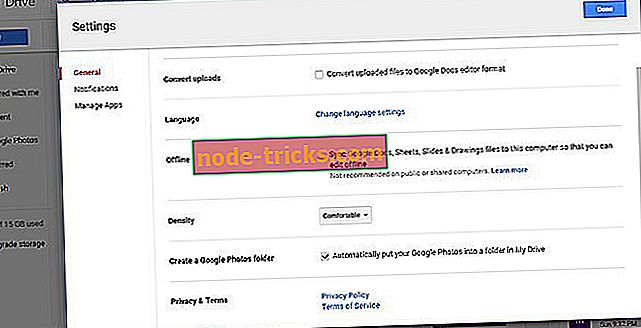
- Spremi promjene
Sada će sve vaše slike usluge Google Fotografije biti prikazane na Google disku. Dakle, sve što trebate učiniti sada je da pristupite s Windows Desktopa. Da biste to učinili, jednostavno preuzmite Windows klijent Windows pogona, sinkronizirajte sav sadržaj, a mapa Google Fotografije bit će tu.
Da biste preuzeli Google disk za radnu površinu, posjetite ovu vezu. Nakon što ga instalirate, pričekajte nekoliko minuta za sinkronizaciju. Kada se postupak završi, jednostavno idite na mapu Google diska na računalu i otvorite Google fotografije.

Koristite aplikaciju treće strane
Za gotovo svaku uslugu čija službena aplikacija nedostaje u Windows Storeu postoji alternativa treće strane. A Google fotografije nisu iznimka. Dakle, ako ne želite pristupiti Google fotografijama u pregledniku ili putem Google diska, možete preuzeti aplikaciju treće strane i imati tu uslugu na računalu.
Najbolji klijent Google fotografija treće strane za Windows 10 koji trenutno možete pronaći je aplikacija pod nazivom Klijent za Google fotografije. To vam omogućuje da učinite bilo što kao da biste učinili s službenom aplikacijom. Možete pristupiti fotografijama i albumima, učitati nove fotografije, izraditi nove albume, gledati dijaprojekcije i još mnogo toga.

Klijent za Google fotografije možete besplatno preuzeti iz trgovine, ali postoji i plaćena verzija u slučaju da želite dodatne značajke.
Nažalost, ovo je jedini poznati način za lokalni pristup Google fotografijama. Koliko znamo o Googleovim pravilima o sustavu Windows, ne bismo trebali očekivati da će Google Photos uskoro stići na bilo koju Microsoftovu platformu. Google fotografije nisu jedina Googleova usluga koja nedostaje u sustavu Windows, na primjer, korisnici još uvijek čekaju službene aplikacije usluge YouTube, Gmail, Google Play itd.
2018 Ažuriranje : Google fotografije pojavile su se krajem listopada u trgovini Microsoft Store. Aplikacija je imala Google LLC izdavač u opisu i ostala je neko vrijeme dok je Microsoft nije uklonio. Možete ga pronaći na Google Storeu ili na službenim Google web stranicama. Samo ga preuzmite odatle i počnite ga koristiti.
Ako su neki od vas već testirali Google fotografije za Windows 10, javite nam u odjeljku komentara o svom iskustvu.
Ako imate bilo kakvih komentara ili pitanja, ne oklijevajte nam reći u komentarima ispod.

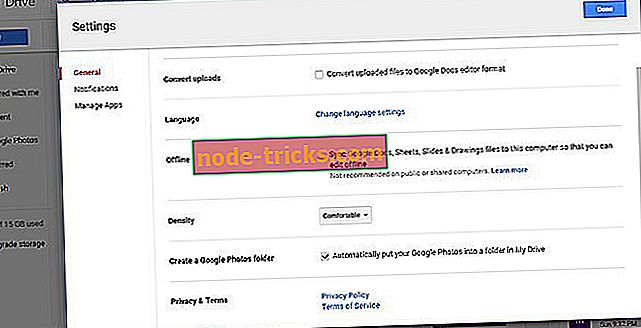




![Windows nije mogao stvoriti potrebnu instalacijsku mapu [RJEŠENO]](https://node-tricks.com/img/fix/976/windows-was-unable-create-required-installation-folder.jpg)

![Došlo je do problema prilikom povezivanja s poslužiteljem HP-ova pogreška pisača [Fix]](https://node-tricks.com/img/fix/147/there-was-problem-connecting-server-hp-printer-error-5.jpg)
